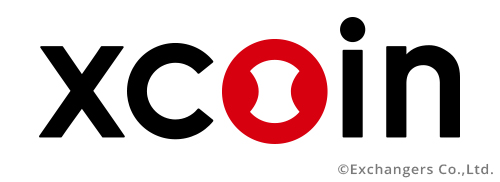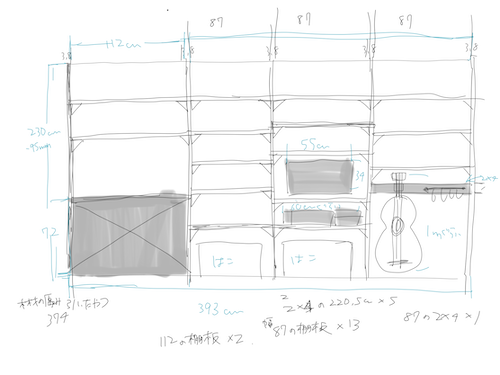日本発のステーブルコイン「xcoin」を買ってみた
5月15日に日本発のステーブルコイン「xcoin」「xcoin wallet」サービスが始まりました。
このサービスは Exchangers Co.,Ltd.という会社が運営していて、その代表取締役はテレビなどで活躍されている竹田恒泰氏。
竹田恒泰氏のファンというのもありxcoinを購入してみました。
海外に行く予定や海外通貨で何かする予定もないので、今のところ、同氏がプロデュースする「利尻昆布ラーメン くろおび 」の宅配ぐらいでしかxcoinの使い道はありませんw が、今後、マスターカード利用加盟店でxcoinでの支払いが可能になるようだし、大手ポイントサービスとの連携の話もある模様。なかなか面白いサービスになるんじゃないかと思います。
ていうか、そもそもステーブルコインってなんぞ?
ステーブルコインは、安定した価格を実現するように設計された通貨です。
ビットコインをはじめとする仮想通貨(暗号資産)は、ドルや円といった法定通貨と比較すると価格変動が激しくその実用性に課題があると一般的に言われています。
仮想通貨が広く普及する上でも価格の安定は大きな課題の一つとして考えられ、ステーブルコインはその課題を解決する通貨として考案されました。
引用「ステーブルコインとは 【bitFlyer(ビットフライヤー)】」
アメリカではテザーやリブラなどのステーブルコイン銘柄が既に市場を席捲していて、米ドルであれば1ドル=1コインとしてドル建てで発行、実際の資産の裏付けにより価格変動を安定させつつ決済・送金における仮想通貨の利便性を両立しているとのこと。中国もデジタル人民元のプロジェクトを進めているらしい(怖…
Cryptoslateによると、現在ステーブルコインに分類される仮想通貨を合わせると、時価総額にして80億ドルを超える規模になる。とりわけ、最も時価総額の多いステーブルコインのテザー(USDT)は、仮想通貨の時価総額ランキングで5位以内に入っている。
引用「『ステーブルコインの現状と将来性』Facebookの仮想通貨リブラ、中銀デジタル通貨台頭で業界再編へ【COINPOST】」
xcoinは156種類のステーブルコインを取り扱う
Facebook が運営するリブラも「米ドル、ユーロ、英ポンド、シンガポールドル」の複数のステーブルコインを取り扱っているようですが、なんとxcoinは156種類ものステーブルコインを取り扱う。ぶっちぎりですねwwww今のところこの規模で取り扱うサービスはない模様。それが日本発というのもなんとも痛快!
日本なら日本円と同価値になるXJPY。米ドルなら同価値になるXUSDという感じでxcoinを購入できる。購入したxcoinは専用アプリの「xcoin wallet」で送金や交換などの管理がまるっとできる。しかも送金まではわずか4秒でできるのがすごいとのこと。
仕組みとしては以下のようなものらしい。
トークンの発行にはイーサリアムのブロックチェーンを活用しERC20トークンを発行する。なおこのブロックチェーンはパブリックでなく、プライベートチェーンとのこと。
通常パブリックなブロックチェーンはブロックの承認を文字通りパブリックにすることで取引が改竄されない信頼を担保している。
引用「竹田恒泰氏のエクスコイン社らが発表した156種類のステーブルコイン「xcoin」について考察 【 あたらしい経済】」
日本発のステーブルコイン。せっかくだから応援してもいいじゃないですか
今の段階では国内でxcoinを利用した購買行動ができないので、PayPayなどの電子決済サービスの方がもちろん便利です。
将来的に、世界各国で自国通貨を裏付けにしたデジタル通貨を発行する動きになることは間違いないので、デジタル通貨プラットフォームであるxcoinはをそのまま吸収できるのが強み。
そんな日本製のプラットフォームが世界を席捲する可能性があるって考えるとなんだか夢がありますよね。
電子決済であれば国内での利用に制限されるけど、xcoinなら世界中どこでもxcoin walletひとつでマスターカードの提携店で決済できたり、交換や送金も手数料もなく簡単にできる。
国内の利用手段も大手ポイントサービスとの提携など色々な展開も期待できる。今はラーメンしか買えないけれどwww応援してもいいんじゃないかと思います。
興味があれば以下のリンクから公式サイトを覗いてみてください。
こちらの動画でもっと詳しく知ることができます。